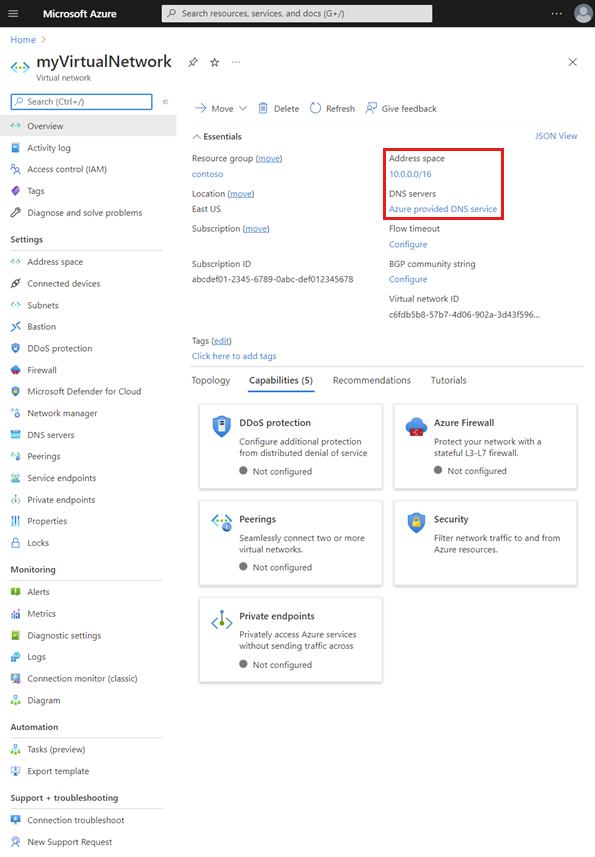가상 네트워크를 만들고 삭제하는 방법 및 기존 가상 네트워크의 DNS 서버 및 IP 주소 공간과 같은 설정을 변경하는 방법에 대해 알아봅니다. 가상 네트워크를 처음 사용하는 경우, 가상 네트워크 개요를 참조하거나 자습서를 완료하여 자세히 알아볼 수 있습니다. 가상 네트워크에 서브넷이 포함됩니다. 서브넷을 만들고, 변경하고, 삭제하는 방법에 대해 알아보려면 서브넷 관리를 참조하세요.
가상 네트워크 만들기, 변경 또는 삭제
필수 조건
활성 구독이 있는 Azure 계정이 없는 경우 체험 계정을 만듭니다. 이 문서의 나머지 부분을 시작하기 전에 다음 작업 중 하나를 완료합니다.
포털 사용자: Azure 계정으로 Azure Portal에 로그인합니다.
PowerShell 사용자: Azure Cloud Shell에서 명령을 실행하거나 컴퓨터에서 로컬로 PowerShell을 실행합니다. Azure Cloud Shell은 이 항목의 단계를 실행하는 데 무료로 사용할 수 있는 대화형 셸입니다. 공용 Azure 도구가 사전 설치되어 계정에서 사용하도록 구성되어 있습니다. Azure Cloud Shell 브라우저 탭에서 환경 선택 드롭다운 목록을 찾은 다음, PowerShell을 선택합니다(아직 선택하지 않은 경우).
PowerShell을 로컬로 실행하는 경우 Azure PowerShell 모듈 버전 1.0.0 이상을 사용합니다. 설치되어 있는 버전을 확인하려면
Get-Module -ListAvailable Az.Network을 실행합니다. 설치 또는 업그레이드해야 하는 경우 Azure PowerShell 모듈 설치를 참조하세요. Azure에 로그인할 때는Connect-AzAccount을 사용합니다.Azure CLI 사용자: Azure Cloud Shell에서 명령을 실행하거나 컴퓨터에서 로컬로 Azure CLI를 실행합니다. Azure Cloud Shell은 이 항목의 단계를 실행하는 데 무료로 사용할 수 있는 대화형 셸입니다. 공용 Azure 도구가 사전 설치되어 계정에서 사용하도록 구성되어 있습니다. Azure Cloud Shell 브라우저 탭에서 환경 선택 드롭다운 목록을 찾은 다음, Bash를 선택합니다(아직 선택하지 않은 경우).
Azure CLI를 로컬로 실행하는 경우 Azure CLI 버전 2.0.31 이상을 사용하세요. 설치되어 있는 버전을 확인하려면
az --version을 실행합니다. 설치 또는 업그레이드해야 하는 경우 Azure CLI 설치를 참조하세요. Azure에 로그인할 때는az login을 사용합니다.
Azure에 로그인하거나 연결할 때 사용하는 계정이 권한에 나열된 적절한 작업이 할당된 사용자 지정 역할이나 네트워크 기여자 역할에 할당되어야 합니다.
가상 네트워크 만들기
Azure Portal을 사용하여 가상 네트워크 만들기
포털 맨 위에 있는 검색 상자에 가상 네트워크를 입력합니다. 검색 결과에서 가상 네트워크를 선택합니다.
+ 만들기를 선택합니다.
가상 네트워크 만들기의 기본 사항 탭에서 다음 설정 값을 입력하거나 선택합니다.
설정 값 세부 정보 프로젝트 세부 정보 Subscription 구독을 선택합니다. 둘 이상의 Azure 구독에서 동일한 가상 네트워크를 사용할 수 없습니다. 그러나 한 구독에 있는 가상 네트워크를 가상 네트워크 피어링을 사용하는 다른 구독에 있는 가상 네트워크에 연결할 수 있습니다.
가상 네트워크에 연결하는 모든 Azure 리소스는 가상 네트워크와 동일한 구독에 있어야 합니다.Resource group 기존 리소스 그룹을 선택하거나 새로 만들기를 선택하여 새 리소스 그룹을 만듭니다. 가상 네트워크에 연결하는 Azure 리소스는 가상 네트워크와 동일한 리소스 그룹 또는 다른 리소스 그룹에 있을 수 있습니다. 인스턴스 세부 정보 이름 만들 가상 네트워크의 이름을 입력합니다. 이름은 가상 네트워크를 만들려고 선택하는 리소스 그룹에서 고유해야 합니다.
가상 네트워크를 만든 후에는 이름을 변경할 수 없습니다.
명명 제안에 대해서는 명명 규칙을 참조하세요. 명명 규칙을 따르면 여러 가상 네트워크를 보다 쉽게 관리할 수 있습니다.지역 Azure 지역을 선택합니다. 가상 네트워크는 하나의 Azure 지역에만 있을 수 있습니다. 그러나 가상 네트워크 피어링을 사용하여 한 지역의 가상 네트워크를 다른 지역의 가상 네트워크에 연결할 수 있습니다.
가상 네트워크에 연결하는 Azure 리소스는 가상 네트워크와 동일한 지역에 있어야 합니다.IP 주소 탭 또는 다음: 보안>, 다음: IP 주소>를 선택하고 다음 IP 주소 정보를 입력합니다.
IPv4 주소 공간: 가상 네트워크의 주소 공간은 CIDR 표기법으로 지정된 하나 이상의 겹치지 않는 주소 범위로 구성됩니다. 정의하는 주소 범위는 공용 또는 프라이빗 주소가 될 수 있습니다(RFC 1918). 주소 범위를 공용으로 정의하든 프라이빗으로 정의하든 가상 네트워크 내, 상호 연결된 가상 네트워크 및 가상 네트워크에 연결된 모든 온-프레미스 네트워크에서만 주소 범위에 연결할 수 있습니다.
다음 주소 범위는 추가할 수 없습니다.
- 224.0.0.0/4(멀티캐스트)
- 255.255.255.255/32(브로드캐스트)
- 127.0.0.0/8(루프백)
- 169.254.0.0/16(링크-로컬)
- 168.63.129.16/32(내부 DNS, DHCP 및 Azure Load Balancer 상태 프로브)
포털에서는 가상 네트워크를 만들 때 하나 이상의 IPv4 주소 범위를 정의해야 합니다. 특정 조건에서 가상 네트워크를 만든 후 주소 공간을 변경할 수 있습니다.
Warning
가상 네트워크에 다른 가상 네트워크 또는 온-프레미스 네트워크와 겹치는 주소 범위가 있는 경우, 두 네트워크를 연결할 수 없습니다. 주소 범위를 정의하기 전에 나중에 가상 네트워크를 다른 가상 네트워크 또는 온-프레미스 네트워크에 연결할지 고려해야 합니다. 조직이 소유한 개인 주소 공간 또는 공용 주소 공간을 사용하여 가상 네트워크 주소 범위를 구성하는 것이 좋습니다.
IPv6 주소 공간 추가: Azure Virtual Network의 IPv6 주소 공간을 사용하면 가상 네트워크 내부에서 또한 인터넷과 IPv6 및 IPv4 연결을 사용하여 Azure에서 애플리케이션을 호스트할 수 있습니다.
서브넷 이름: 서브넷 이름은 가상 네트워크 내에서 고유해야 합니다. 서브넷이 만들어진 후에는 서브넷 이름을 변경할 수 없습니다. 가상 네트워크에 서브넷이 필요하지는 않지만 포털에서는 가상 네트워크를 만들 때 하나의 서브넷을 정의해야 합니다. 포털에서 가상 네트워크를 만들 때 하나 이상의 서브넷을 정의할 수 있습니다. 가상 네트워크를 만든 후 나중에 서브넷을 추가할 수 있습니다. 가상 네트워크에 서브넷을 추가하려면 서브넷 관리를 참조하세요.
팁
경우에 따라 관리자는 여러 서브넷을 만들어 서브넷 간의 트래픽 라우팅을 필터링하거나 제어합니다. 서브넷을 정의하기 전에 서브넷 간에 트래픽을 필터링하고 라우팅하는 방법을 고려하는 것이 좋습니다. 서브넷 간의 트래픽을 필터링하는 방법에 대한 자세한 내용은 네트워크 보안 그룹을 참조하세요. Azure에서는 서브넷 간에 트래픽을 자동으로 라우팅하지만 Azure 기본 경로를 재정의할 수 있습니다. Azures 기본 서브넷 트래픽 라우팅에 대한 자세한 내용은 라우팅 개요를 참조하세요.
서브넷 주소 범위: 범위는 가상 네트워크에 대해 입력한 주소 공간 내에 있어야 합니다. 지정할 수 있는 최소 범위는 /29이며, 서브넷에 대해 8개의 IP 주소를 제공합니다. Azure는 프로토콜 준수를 위해 각 서브넷의 첫 번째 및 마지막 주소를 예약합니다. Azure 서비스 사용을 위해 3개의 추가 주소가 예약되어 있습니다. 결과적으로 서브넷 주소 범위가 /29인 가상 네트워크에는 세 개의 IP 주소만 사용할 수 있습니다. 가상 네트워크를 VPN Gateway에 연결하려면 게이트웨이 서브넷을 만들어야 합니다. 게이트웨이 서브넷에 대한 특정 주소 범위 고려 사항에서 대해 자세히 알아보세요. 특정 조건에서 서브넷을 만든 후에 주소 범위를 변경할 수 있습니다. 서브넷 주소 범위를 변경하는 방법에 대한 자세한 내용은 서브넷 관리를 참조하세요.
PowerShell을 사용하여 가상 네트워크 만들기
New-AzVirtualNetwork를 사용하여 가상 네트워크를 만듭니다.
## Create myVNet virtual network. ## New-AzVirtualNetwork -ResourceGroupName myResourceGroup -Name myVNet -Location eastus -AddressPrefix 10.0.0.0/16Azure CLI를 사용하여 가상 네트워크 만들기
az network vnet create를 사용하여 가상 네트워크를 만듭니다.
## Create myVNet virtual network with the default address space: 10.0.0.0/16. ## az network vnet create --resource-group myResourceGroup --name myVNet
가상 네트워크 및 설정 보기
Azure Portal을 사용하여 가상 네트워크 및 설정 보기
포털 맨 위에 있는 검색 상자에 가상 네트워크를 입력합니다. 검색 결과에서 가상 네트워크를 선택합니다.
가상 네트워크 목록에서 설정을 확인할 가상 네트워크를 선택합니다.
선택한 가상 네트워크에 대해 다음 설정이 나열됩니다.
개요: 주소 공간 및 DNS 서버와 같은 가상 네트워크에 대한 정보를 제공합니다. 다음 스크린샷에서는 MyVNet이라는 가상 네트워크에 대한 개요 설정을 보여 줍니다.
리소스 그룹, 위치 또는 구독 옆에 있는 이동을 선택하여 가상 네트워크를 다른 구독, 지역 또는 리소스 그룹으로 이동할 수 있습니다. 가상 네트워크를 이동하는 방법은 다른 리소스 그룹 또는 구독으로 리소스 이동을 참조하세요. 필수 조건과 Azure Portal, PowerShell 및 Azure CLI를 사용하여 리소스를 이동하는 방법을 나열하고 있습니다. 가상 네트워크에 연결된 모든 리소스는 가상 네트워크와 함께 이동해야 합니다.
주소 공간: 가상 네트워크에 할당된 주소 공간이 나열됩니다. 주소 범위를 주소 공간에 추가 및 제거하는 방법을 알아보려면 이 문서의 주소 범위 추가 또는 제거에서 설명하는 단계를 완료합니다.
연결된 디바이스: 가상 네트워크에 연결된 모든 리소스가 나열됩니다. 만들어 가상 네트워크에 연결한 새 리소스가 목록에 추가됩니다. 가상 네트워크에 연결된 리소스를 삭제하면 더 이상 목록에 표시되지 않습니다.
서브넷: 가상 네트워크 내에 있는 서브넷 목록이 표시됩니다. 서브넷을 추가하고 제거하는 방법에 대한 자세한 내용은 서브넷 관리를 참조하세요.
DNS 서버: Azure 내부 DNS 서버 또는 사용자 지정 DNS 서버에서 가상 네트워크에 연결된 디바이스에 대한 이름 확인을 제공하는지 여부를 지정할 수 있습니다. Azure Portal을 사용하여 가상 네트워크를 만들 때 기본적으로 Azure의 DNS 서버가 가상 네트워크 내에서 이름을 확인하는 데 사용됩니다. DNS 서버를 수정하는 방법은 이 문서의 DNS 서버 변경 단계를 참조하세요.
피어링: 구독에 기존 피어링이 있는 경우 여기에 나열됩니다. 기존 피어링에 대한 설정을 보거나, 피어링을 만들거나 변경하거나 삭제할 수 있습니다. 피어링에 대한 자세한 내용은 가상 네트워크 피어링 및 가상 네트워크 피어링 관리를 참조하세요.
속성: 가상 네트워크의 리소스 ID 및 Azure 구독을 포함하여 가상 네트워크에 대한 설정을 표시합니다.
다이어그램: 가상 네트워크에 연결된 모든 디바이스를 시각적으로 보여 줍니다. 다이어그램에는 디바이스에 대한 몇 가지 중요한 정보가 있습니다. 이 보기에서 디바이스를 관리하려면 다이어그램에서 디바이스를 선택합니다.
일반적인 Azure 설정: 일반적인 Azure 설정에 대한 자세한 내용은 다음 정보를 참조하세요.
PowerShell을 사용하여 가상 네트워크 및 설정 보기
Get-AzVirtualNetwork를 사용하여 리소스 그룹의 모든 가상 네트워크를 나열합니다.
Get-AzVirtualNetwork -ResourceGroupName myResourceGroup | format-table Name, ResourceGroupName, LocationGet-AzVirtualNetwork를 사용하여 가상 네트워크의 설정을 봅니다.
Get-AzVirtualNetwork -ResourceGroupName myResourceGroup -Name myVNetAzure CLI를 사용하여 가상 네트워크 및 설정 보기
az network vnet list를 사용하여 리소스 그룹의 모든 가상 네트워크를 나열합니다.
az network vnet list --resource-group myResourceGroupaz network vnet show를 사용하여 가상 네트워크의 설정을 봅니다.
az network vnet show --resource-group myResourceGroup --name myVNet
주소 범위 추가 또는 제거
가상 네트워크에 대한 주소 범위를 추가 및 제거할 수 있습니다. 주소 범위는 CIDR 표기법으로 지정해야 하며, 동일한 가상 네트워크 내에서 다른 주소 범위와 겹칠 수 없습니다. 정의하는 주소 범위는 공용 또는 프라이빗 주소가 될 수 있습니다(RFC 1918). 주소 범위를 공용으로 정의하든 프라이빗으로 정의하든 가상 네트워크 내, 상호 연결된 가상 네트워크 및 가상 네트워크에 연결된 모든 온-프레미스 네트워크에서만 주소 범위에 연결할 수 있습니다.
연결된 서브넷의 범위가 여전히 포함되는 한, 가상 네트워크의 주소 범위를 줄일 수 있습니다. 또한 주소 범위를 확장할 수 있습니다(예: /16을 /8로 변경).
다음 주소 범위는 추가할 수 없습니다.
- 224.0.0.0/4(멀티캐스트)
- 255.255.255.255/32(브로드캐스트)
- 127.0.0.0/8(루프백)
- 169.254.0.0/16(링크-로컬)
- 168.63.129.16/32(내부 DNS, DHCP 및 Azure Load Balancer 상태 프로브)
참고 항목
가상 네트워크가 다른 가상 네트워크와 피어링되거나 온-프레미스 네트워크와 연결된 경우 새 주소 범위는 피어링된 가상 네트워크 또는 온-프레미스 네트워크의 주소 공간과 겹칠 수 없습니다. 자세한 내용은 피어링된 가상 네트워크의 주소 공간 업데이트를 참조하세요.
Azure Portal을 사용하여 주소 범위 추가 또는 제거
포털 맨 위에 있는 검색 상자에 가상 네트워크를 입력합니다. 검색 결과에서 가상 네트워크를 선택합니다.
가상 네트워크 목록에서 주소 범위를 추가하거나 제거할 가상 네트워크를 선택합니다.
설정에서 주소 공간을 선택합니다.
다음 옵션 중 하나를 완료합니다.
주소 범위 추가: 새 주소 범위를 입력합니다. 주소 범위는 가상 네트워크에 대해 정의된 기존 주소 범위와 겹칠 수 없습니다.
주소 범위 수정: 기존 주소 범위를 수정합니다. 주소 범위 접두사를 변경하여 주소 범위를 줄이거나 늘릴 수 있습니다. 연결된 서브넷의 범위가 여전히 포함되는 한, 주소 범위를 줄일 수 있습니다. 또한 가상 네트워크에 대해 정의된 기존 주소 범위와 겹치지 않는 한 주소 범위를 확장할 수 있습니다.
주소 범위 제거: 제거할 주소 범위의 오른쪽에서 삭제를 선택합니다. 주소 범위에 서브넷이 있는 경우 주소 범위를 제거할 수 없습니다. 주소 범위를 제거하려면 먼저 주소 범위에 있는 모든 서브넷(및 서브넷의 모든 리소스)을 삭제해야 합니다.
저장을 선택합니다.
PowerShell을 사용하여 주소 범위 추가 또는 제거
Set-AzVirtualNetwork를 사용하여 가상 네트워크의 주소 공간을 업데이트합니다.
## Place the virtual network configuration into a variable. ## $virtualNetwork = Get-AzVirtualNetwork -ResourceGroupName myResourceGroup -Name myVNet ## Remove the old address range. ## $virtualNetwork.AddressSpace.AddressPrefixes.Remove("10.0.0.0/16") ## Add the new address range. ## $virtualNetwork.AddressSpace.AddressPrefixes.Add("10.1.0.0/16") ## Update the virtual network. ## Set-AzVirtualNetwork -VirtualNetwork $virtualNetworkAzure CLI를 사용하여 주소 범위 추가 또는 제거
az network vnet update를 사용하여 가상 네트워크의 주소 공간을 업데이트합니다.
## Update the address space of myVNet virtual network with 10.1.0.0/16 address range (10.1.0.0/16 overrides any previous address ranges set in this virtual network). ## az network vnet update --resource-group myResourceGroup --name myVNet --address-prefixes 10.1.0.0/16
DNS 서버 변경
가상 네트워크에 연결된 모든 VM은 가상 네트워크에 대해 지정한 DNS 서버에 등록됩니다. 또한 지정된 DNS 서버를 이름 확인에 사용합니다. VM의 각 NIC(네트워크 인터페이스)에는 자체의 DNS 서버 설정이 있을 수 있습니다. NIC에 자체의 DNS 서버 설정이 있는 경우 가상 네트워크에 대한 DNS 서버 설정이 이 설정으로 재정의됩니다. NIC DNS 설정에 대해 자세히 알아보려면 네트워크 인터페이스 작업 및 설정을 참조하세요. VM 및 Azure Cloud Services 역할 인스턴스의 이름 확인에 대해 자세히 알아보려면 VM 및 역할 인스턴스에 대한 이름 확인을 참조하세요. DNS 서버를 추가, 변경 또는 제거하려면
Azure Portal을 사용하여 가상 네트워크의 DNS 서버 변경
포털 맨 위에 있는 검색 상자에 가상 네트워크를 입력합니다. 검색 결과에서 가상 네트워크를 선택합니다.
가상 네트워크 목록에서 DNS 서버를 변경할 가상 네트워크를 선택합니다.
설정에서 DNS 서버를 선택합니다.
다음 옵션 중 하나를 선택합니다.
기본값(Azure에서 제공): 모든 리소스 이름 및 개인 IP 주소가 Azure DNS 서버에 자동으로 등록됩니다. 동일한 가상 네트워크에 연결된 모든 리소스 간에 이름을 확인할 수 있습니다. 이 옵션을 사용하여 가상 네트워크에서 이름을 확인할 수 없습니다. 가상 네트워크 전체에서 이름을 확인하려면 사용자 지정 DNS 서버를 사용해야 합니다.
사용자 지정: 가상 네트워크에 대한 Azure 제한까지 하나 이상의 서버를 추가할 수 있습니다. DNS 서버 제한에 대해 자세히 알아보려면 Azure 제한을 참조하세요. 다음과 같은 옵션이 있습니다.
주소 추가: 가상 네트워크 DNS 서버 목록에 서버를 추가하고, 해당 DNS 서버를 Azure에 등록합니다. Azure에 DNS 서버를 이미 등록한 경우 목록에서 DNS 서버를 선택할 수 있습니다.
주소 제거: 제거하려는 서버 옆에 있는 삭제를 선택합니다. 서버를 삭제하면 이 가상 네트워크 목록에서만 서버가 제거됩니다. DNS 서버는 다른 가상 네트워크에서 사용할 수 있도록 Azure에 등록된 상태로 유지됩니다.
DNS 서버 주소 다시 정렬: 사용자 환경에 맞게 올바른 순서로 DNS 서버를 나열하는지 확인하는 것이 중요합니다. DNS 서버는 목록에 지정된 순서대로 사용됩니다. 라운드 로빈 설정으로 작동하지 않습니다. 목록의 첫 번째 DNS 서버에 연결할 수 있으면 DNS 서버가 제대로 작동하는지 여부와 관계없이 클라이언트에서 해당 DNS 서버를 사용합니다. 나열된 모든 DNS 서버를 제거한 다음 원하는 순서로 다시 추가합니다.
주소 변경: 목록에서 DNS 서버를 강조 표시한 다음 새 주소를 입력합니다.
저장을 선택합니다.
가상 네트워크에 연결된 VM을 다시 시작하여 새 DNS 서버 설정을 할당합니다. VM이 다시 시작될 때까지 현재 DNS 설정을 계속 사용합니다.
PowerShell을 사용하여 가상 네트워크의 DNS 서버 변경
Set-AzVirtualNetwork를 사용하여 가상 네트워크를 새 주소 공간으로 업데이트합니다.
## Place the virtual network configuration into a variable. ## $virtualNetwork = Get-AzVirtualNetwork -ResourceGroupName myResourceGroup -Name myVNet ## Add the IP address of the DNS server. ## $virtualNetwork.DhcpOptions.DnsServers.Add("10.0.0.10") ## Update the virtual network. ## Set-AzVirtualNetwork -VirtualNetwork $virtualNetworkAzure CLI를 사용하여 가상 네트워크의 DNS 서버 변경
az network vnet update를 사용하여 가상 네트워크의 주소 공간을 업데이트합니다.
## Update the virtual network with IP address of the DNS server. ## az network vnet update --resource-group myResourceGroup --name myVNet --dns-servers 10.0.0.10
가상 네트워크 삭제
가상 네트워크에 연결된 리소스가 없는 경우에만 해당 VNet을 삭제할 수 있습니다. 가상 네트워크 내의 서브넷에 연결된 리소스가 있는 경우 먼저 가상 네트워크 내의 모든 서브넷에 연결된 리소스를 삭제해야 합니다. 리소스 삭제를 수행하는 단계는 리소스에 따라 다릅니다. 서브넷에 연결된 리소스를 삭제하는 방법에 대해 알아보려면 삭제하려는 각 리소스 종류에 대한 설명서를 참조하세요. 가상 네트워크를 삭제하려면
Azure Portal을 사용하여 가상 네트워크 삭제
포털 맨 위에 있는 검색 상자에 가상 네트워크를 입력합니다. 검색 결과에서 가상 네트워크를 선택합니다.
가상 네트워크 목록에서 삭제할 가상 네트워크를 선택합니다.
설정에서 연결된 디바이스를 선택하여 가상 네트워크에 연결된 디바이스가 없는지 확인합니다. 연결된 디바이스가 있으면 가상 네트워크를 삭제하기 전에 먼저 이러한 디바이스를 삭제해야 합니다. 연결된 디바이스가 없으면 개요를 선택합니다.
삭제를 선택합니다.
가상 네트워크 삭제를 확인하려면 예를 선택합니다.
PowerShell을 사용하여 가상 네트워크 삭제
Remove-AzVirtualNetwork를 사용하여 가상 네트워크를 삭제합니다.
Remove-AzVirtualNetwork -ResourceGroupName myResourceGroup -Name myVNetAzure CLI를 사용하여 가상 네트워크 삭제
az network vnet delete를 사용하여 가상 네트워크를 삭제합니다.
az network vnet delete --resource-group myResourceGroup --name myVNet사용 권한
가상 네트워크에서 작업을 수행하려면 다음 표에 나열된 적절한 작업이 할당된 네트워크 기여자 역할 또는 사용자 지정 역할에 계정을 할당해야 합니다.
작업 이름 Microsoft.Network/virtualNetworks/read 가상 네트워크 읽기 Microsoft.Network/virtualNetworks/write 가상 네트워크 만들기 또는 업데이트 Microsoft.Network/virtualNetworks/delete 가상 네트워크 삭제
피드백
출시 예정: 2024년 내내 콘텐츠에 대한 피드백 메커니즘으로 GitHub 문제를 단계적으로 폐지하고 이를 새로운 피드백 시스템으로 바꿀 예정입니다. 자세한 내용은 다음을 참조하세요. https://aka.ms/ContentUserFeedback
다음에 대한 사용자 의견 제출 및 보기